- Parte 1. Cómo encontrar mi iPhone desde otro iPhone con la aplicación Find My
- Parte 2. Cómo encontrar mi iPhone desde otro iPhone a través del sitio web de iCloud
- Parte 3. Cómo encontrar mi iPhone desde otro iPhone con Family Sharing
- Parte 4. Cómo cambiar la ubicación del iPhone en iPhone con FoneLab Location Changer
- Parte 5. Preguntas frecuentes sobre cómo encontrar mi iPhone desde otro iPhone
 Cambiador de ubicación de FoneLab
Cambiador de ubicación de FoneLab
Modifique fácilmente sus ubicaciones en iPhone, iPad o iPod Touch de manera eficiente.
Cómo encontrar mi iPhone desde otro iPhone [Métodos sin estrés]
 Actualizado por Lisa ou / 28 de noviembre de 2023 14:20
Actualizado por Lisa ou / 28 de noviembre de 2023 14:20¡Buen día! Fuimos a nuestra casa ancestral por la mañana. ¡La cosa es que perdí mi iPhone y no sé dónde lo puse! Estoy nervioso porque espero una llamada de mi cliente por la noche. ¿Puedes ayudarme a encontrar mi iPhone desde otro teléfono? Cualquier recomendación será útil. ¡Muchas gracias de antemano!
La mayoría de las tareas y cosas relacionadas con el trabajo dependen de nuestros dispositivos, como los iPhone. Si lo extraviaste o lo perdiste, ¡es desgarrador! ¡No te preocupes más! Le mostraremos métodos para encontrar su iPhone desde un iPhone diferente. Vea cómo a continuación.
![Cómo encontrar mi iPhone desde otro iPhone [Métodos sin estrés]](https://www.fonelab.com/images/location-changer/how-to-find-my-iphone-from-another-iphone/how-to-find-my-iphone-from-another-iphone.jpg)

Lista de Guías
- Parte 1. Cómo encontrar mi iPhone desde otro iPhone con la aplicación Find My
- Parte 2. Cómo encontrar mi iPhone desde otro iPhone a través del sitio web de iCloud
- Parte 3. Cómo encontrar mi iPhone desde otro iPhone con Family Sharing
- Parte 4. Cómo cambiar la ubicación del iPhone en iPhone con FoneLab Location Changer
- Parte 5. Preguntas frecuentes sobre cómo encontrar mi iPhone desde otro iPhone
Parte 1. Cómo encontrar mi iPhone desde otro iPhone con la aplicación Find My
Presentamos la función que puede ayudarte a encontrar tu iPhone desde otro iPhone: ¡la aplicación Find My! El proceso solo necesita iniciar sesión en Buscar mi iPhone desde otro teléfono usando la ID de Apple que usó desde el iPhone perdido. Vea cómo funciona esta característica a continuación.
Paso 1Inicie la aplicación Buscar mi en su iPhone. Después de eso, serás dirigido a la interfaz principal de la aplicación. Más tarde, toque el Me botón en la esquina inferior derecha de la aplicación. Arrastre el botón con el dedo en el Mapa para ver las opciones adicionales para la acción.
Paso 2Por favor seleccione el ayudar a un amigo botón entre todas las opciones. Más tarde, serás dirigido al sitio web de iCloud. Inicie sesión con la ID de Apple que utilizó en su iPhone, incluida su contraseña correcta. Posteriormente, verás la ubicación de tu iPhone en la sección Mis dispositivos.
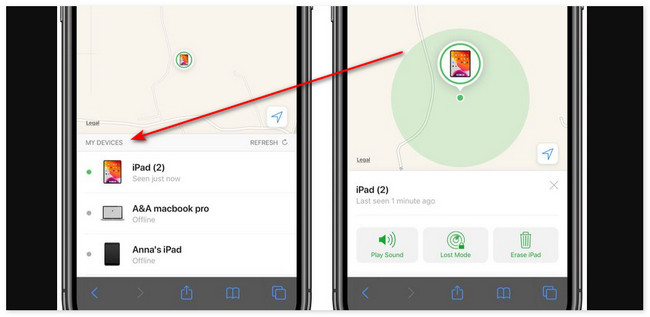
Sin embargo, la función sólo se puede utilizar si la activa antes de perder su iPhone. Si no sabe cómo activar la función, siga las instrucciones a continuación.
Abra la Ajustes aplicación en tu iPhone. Después de eso, elige el nombre de la cuenta en la parte superior. Desliza hacia abajo la pantalla y toca el iCloud botón. En la siguiente pantalla, toque el Buscar mi iPhone icono. Luego, active todas sus configuraciones tocando sus íconos deslizantes.
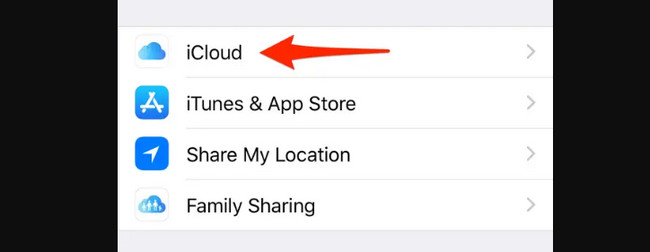

FoneLab Location Changer le permite modificar ubicaciones en iPhone, iPad o iPod Touch fácilmente.
- Establezca su ubicación en dispositivos iOS en cualquier lugar en consecuencia.
- Mueva su iPhone con sus rutas deseadas con o sin puntos de inicio y final.
- Se admiten varios dispositivos iOS.
Parte 2. Cómo encontrar mi iPhone desde otro iPhone a través del sitio web de iCloud
Seguirá utilizando la función Buscar mi en esta sección. Su única diferencia es que debes acceder a la función en el sitio web de iCloud. ¿Cómo activar Buscar mi iPhone desde otro dispositivo usando este método? Vea los pasos detallados al respecto.
Paso 1Abra uno de los navegadores web que utiliza en su iPhone. Puede ser Safari, Chrome, etc. Después de eso, escriba el sitio web icloud.com/find para acceder a la página web de iCloud. Inicie sesión con el ID de Apple y la contraseña que utilizó en el iPhone perdido.
Paso 2Verá una interfaz de mapa en la pantalla de su iPhone. En la parte superior, haga clic en Todos los dispositivosbotón s. Después de eso, verá los dispositivos asociados con su cuenta. Haga clic en su iPhone y verá su ubicación exacta.
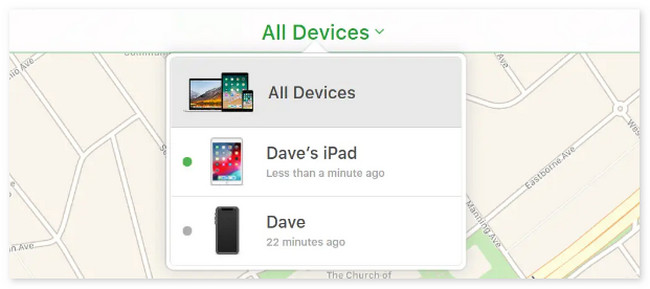
Parte 3. Cómo encontrar mi iPhone desde otro iPhone con Family Sharing
Find My también tiene una función llamada Family Sharing. Está diseñado para agregar miembros de su familia para rastrear su teléfono o su ubicación. La mayoría de las veces, esta función se utiliza para los niños por su seguridad.
¿Cómo usar Buscar mi iPhone en otro teléfono a través de su función Compartir en familia? Consulte los pasos a continuación, incluido cómo encenderlo.
Para activar esta función, abra la aplicación Configuración en su iPhone. Después de eso, toque el Nombre de la cuenta en la parte superior de la interfaz principal. Posteriormente, elige el Encontrar mi botón y toque el Intercambio de Familia botón entre todas las opciones. Después de eso, seleccione el Agregar familia botón debajo del Organizador sección. Elige cómo quieres invitarlos. Vea los 2 métodos a continuación.
- Invitación a través de iMessage: la invitación se realizará mediante mensaje de texto.
- Invitar en persona: el miembro de su familia debe ingresar su ID de Apple, incluida la contraseña.
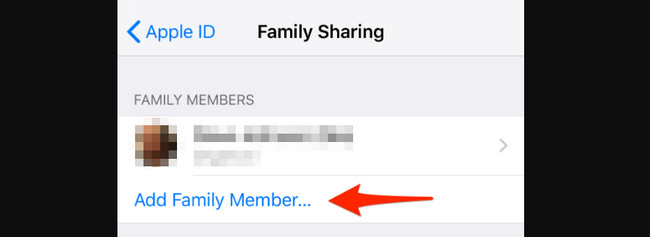
Para acceder a los dispositivos, vaya al sitio web icloud.com/find. Después de eso, inicie sesión con el ID de Apple y la contraseña de su familiar. Más tarde, toque el Para todos los dispositivos icono en la parte superior. Las opciones desplegables aparecerán en la pantalla. Vaya a la lista de sus dispositivos y elija su iPhone. Verás su ubicación después.
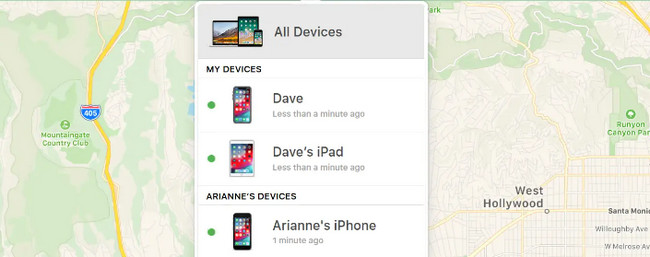
Parte 4. Cómo cambiar la ubicación del iPhone en iPhone con FoneLab Location Changer
¡Aquí tienes un consejo adicional que también puede ayudarte! Si quieres cambiar la ubicación de tu iPhone, prueba nuestra herramienta, Cambiador de ubicación de FoneLab. El software puede cambiar la ubicación de tu iPhone en cualquier lugar. Lo bueno de esta herramienta es que puedes ajustar la velocidad de movimiento de tu iPhone. Además, puedes moverlo con las rutas que desees con o sin los puntos de inicio y fin.

FoneLab Location Changer le permite modificar ubicaciones en iPhone, iPad o iPod Touch fácilmente.
- Establezca su ubicación en dispositivos iOS en cualquier lugar en consecuencia.
- Mueva su iPhone con sus rutas deseadas con o sin puntos de inicio y final.
- Se admiten varios dispositivos iOS.
Y lo más importante, la herramienta es segura y fácil de usar. ¿Quieres saber cómo Cambiador de ubicación de FoneLab funciones? Vea los pasos detallados a continuación.
Paso 1Vaya al sitio web oficial de FoneLab Location Changer. Después de eso, haga clic en el Descargar gratis botón para comenzar a descargar. Luego, configure la herramienta y ejecútela en su computadora.
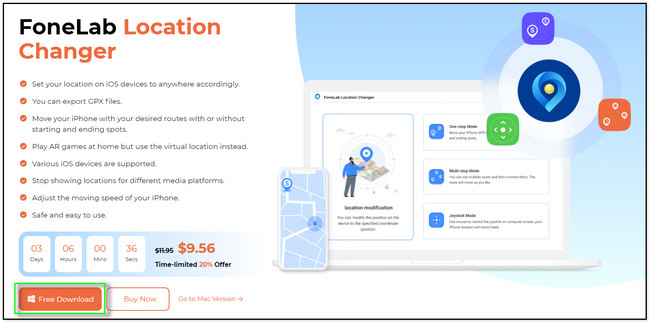
Paso 2Seleccione la función que desea utilizar. Puede hacer clic en las herramientas Modificar ubicación, Modo de parada única, Modo de parada múltiple y Modo de joystick.
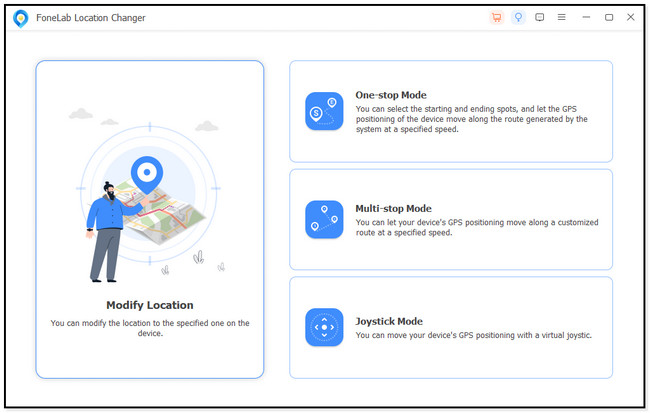
Paso 3Verá la interfaz del mapa. Más tarde, haga clic en el Modificar ubicación cuadro de diálogo en la parte superior izquierda. Ingresa la ubicación que deseas elegir como tuya. Más tarde, haga clic en el Confirmar Modificar del botón.
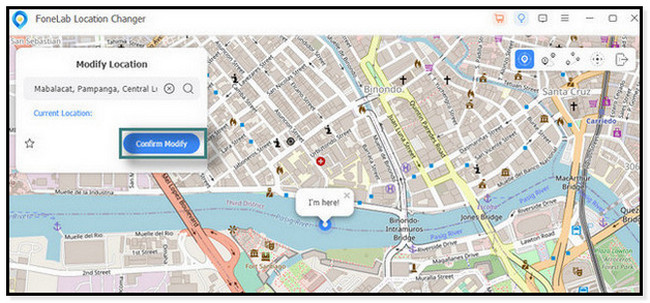
Paso 4El mapa se moverá a la ubicación que haya elegido. El ¡Estoy aquí! icono es la ubicación exacta donde está designado su iPhone.
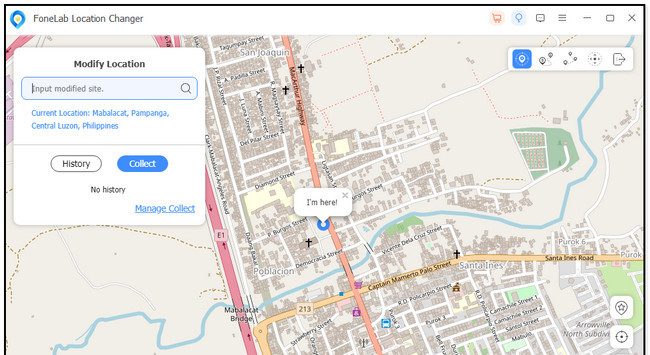
Parte 5. Preguntas frecuentes sobre cómo encontrar mi iPhone desde otro iPhone
1. ¿Cuánto tiempo se puede rastrear el iPhone cuando está apagado?
No hay un intervalo de tiempo exacto sobre cuánto tiempo puedes rastrear el iPhone perdido si está apagado. Puedes rastrearlo si Buscar mi iPhone o Red está activado. Pero si ambas funciones se desactivan antes de que pierda su iPhone, no habrá posibilidad de detectarlas.
2. ¿Buscar mi iPhone te notifica cuando verificas la ubicación de alguien?
Find My Phone es capaz de compartir la ubicación con tus amigos. En este caso, sabrás dónde están una vez que los revises. Lo bueno es que no recibirán notificaciones de la acción que realizaste en tu dispositivo, como un iPhone.

FoneLab Location Changer le permite modificar ubicaciones en iPhone, iPad o iPod Touch fácilmente.
- Establezca su ubicación en dispositivos iOS en cualquier lugar en consecuencia.
- Mueva su iPhone con sus rutas deseadas con o sin puntos de inicio y final.
- Se admiten varios dispositivos iOS.
¡Así es como encontrar otro iPhone desde un iPhone! Esperamos que comprenda fácilmente los métodos que ofrecemos en esta publicación. Además, ¡hay un consejo adicional que puedes probar! es el uso de Cambiador de ubicación de FoneLab. La herramienta se utiliza para cambiar ubicaciones en tu iPhone. Pruébalo si prefieres engañar o cambiar la ubicación de tu iPhone. ¡Gracias!
